本教程介绍用PS调出清新唯美朦胧的花朵照片效果,主要用到纯色填充层和可选颜色就完成了,喜欢这种唯美朦胧效果的同学可以学习一下!
最终效果图:

原图:

在背景副本图层~~
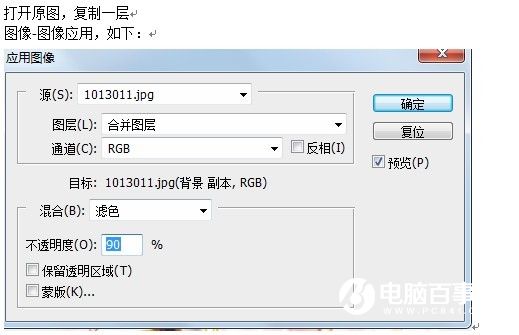

建可选颜色,调整中性色
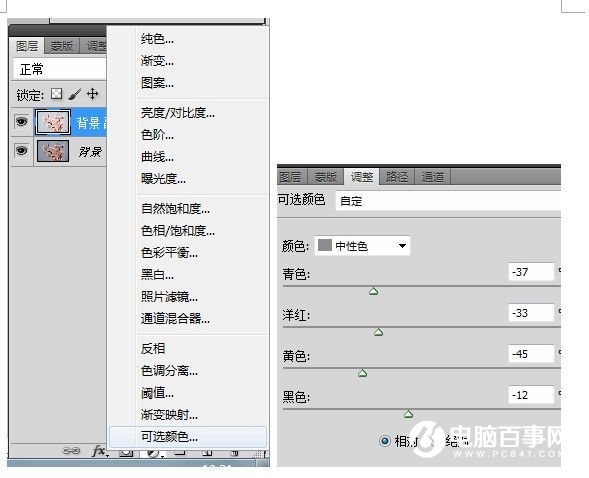
新建一个图层 填充下面的颜色

这种简单的效果就出来鸟~~

我们接着还可以往下继续第二种 就接着上面的直接开始 可选颜色
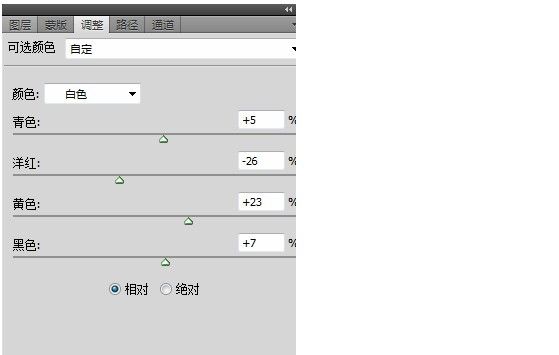
新建一个图层 填充下面的颜色~~

在新建一个图层 填充下面这个颜色
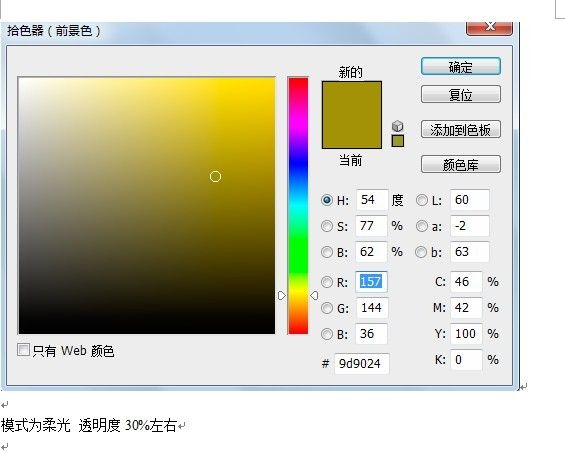
这个渐变是系统自带的 ~~
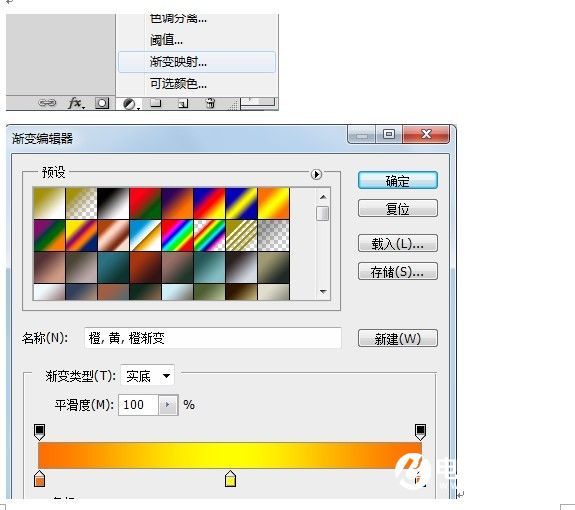
上面那个渐变 图层模式改为亮光 透明度5%左右
再新建图层,填充黑色,镜头光晕,然后图层模式为滤色,在这之前可以锐化一下。
完成了最终效果!
